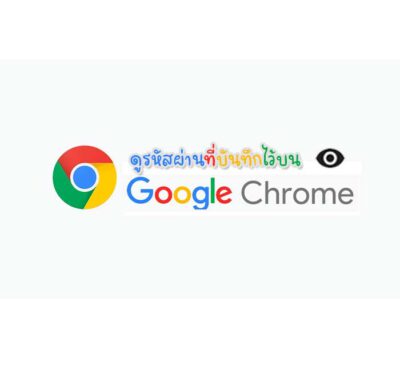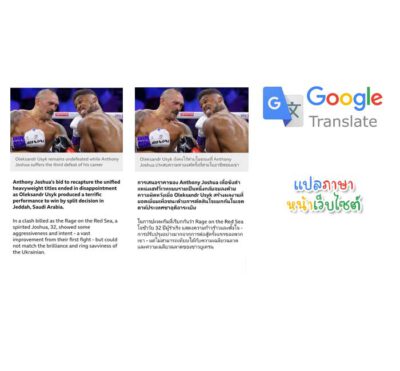DNS (Domain Name Server) คือที่เก็บค่า IP ของแต่ละเว็บไซต์ การที่เราเข้าเว็บไซต์โดยการพิมพ์ชื่อเว็บไซต์ ตัว dns จะแปลงจากชื่อเว็บไซต์ไปเป็นหมายเลข IP ไปยัง Server ของเว็บไซต์ต่างๆ และ โหลดหน้าเว็บที่เราพิมพ์ชื่อมานั่นเอง DNS นั้นมีความสำคัญสำหรับการใช้อินเทอร์เน็ตมาก ถ้า DNS ช้าอินเทอร์เน็ตของเราก็จะติดขัด
เราอาจจะพบว่าอินเทอร์เน็ตที่เราใช้อยู่ที่บ้านนั้นช้าและไม่ค่อยเสถียร เกิดอาการติดๆดับๆ หลายสาเหตุที่อาจเกิดขึ้นก็คือค่า DNS ที่เครื่องคอมพิวเตอร์ หรือ โทรศัพท์มือถือ ที่เราใช้อยู่นั่นเอง ซึ่งทางแก้ไขคือเลือกใช้ DNS ตัวอื่นที่เสถียรกว่าและเร็วกว่า
ปัจจุบันมีผู้ให้บริการ DNS ฟรีหลายค่าย เช่น
- Clodflare (1.1.1.1)
- Google (Pulic DNS)
- CleanBrowsing (Family Filter)
- OpenDNS
เว็บไซต์บางเว็บที่เรานั้นเข้าไปใช้งานบ่อยๆนั้นอาจจะถูกบล็อก เพราะ DNS นั้นสามารถใช้ในการบล็อคเว็บไซต์ได้ด้วย ดังนั้นการเปลี่ยนไปใช้ DNS ของเจ้าอื่น ก็อาจช่วยให้เข้าสู่เว็บไซต์ที่ถูกบล็อกได้ แล้ววิธีเปลี่ยน DNS บน Google Chrome นั้นสามารถรับชมตัวอย่างขั้นตอนต่างๆได้ที่ด้านล่างนี้เลยครับ
ตัวอย่าง วิธีเปลี่ยน DNS บน Google Chrome
ขั้นตอน วิธีเปลี่ยน DNS บน Google Chrome
- เข้า Google Chrome แล้วกดไปที่ เมนู(3จุดมุมขวาบน)
- กดเลือก การตั้งค่า
- เลื่อนลงมานิดหน่อยแล้วกดเลือก ข้อมูลส่วนบุคคลและความปลอดภัย
- กดเลือก ใช้ DNS ที่ปลอดภัย
- ติ๊ก เลือกผู้ให้บริการอื่น กด ที่กำหนดเอง
- ให้เลือกใช้งาน DNS ที่ต้องการ
ตัวอย่างรูปภาพ
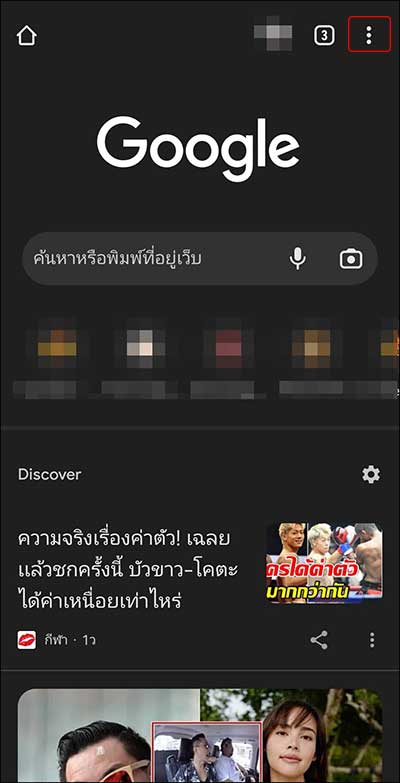





การตั้งค่า DNS นั้นไม่ยาก แต่ให้ใช้ DNS server ที่เราเชื่อใจได้ ตัวอย่างเช่น Clodflare (1.1.1.1), Google (Pulic DNS), ฯลฯ ดังที่บอกไปข้างต้น เพื่อที่จะป้องกันการโจมตีเปลี่ยนข้อมูล